
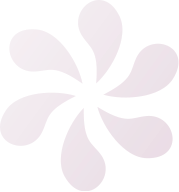


Diese Website wurde ausschließlich mit MAGIX Web Designer erstellt. Es wurden keine anderen Grafikprogramme verwendet.
5) Anpassen Ihrer Fotos
Ziehen Sie einfach Ihre Fotodateien aus dem Windows-Explorer auf eine beliebige Seite, um sie dieser hinzuzufügen. Wenn Sie das Foto auf die Seite oder über einen Text ziehen, wird es als neues Foto hinzugefügt (das Sie nach Belieben verschieben und skalieren können). Wenn Sie ein Foto auf ein vorhandenes Foto ziehen, wird dieses Foto ersetzt. Probieren Sie es mit dem Foto auf der ersten Seite oben. Dieses Foto ist als automatisch vergrößerndes Vorschaubild eingerichtet. Das heißt, wenn Sie auf die kleine Vorschau klicken, öffnet sich eine größere Version. Das lässt sich mit jedem Foto so einrichten. Es ist ein spezielles Slideshow-Widget für Fotos. Bei einer Seitenvorschau können Sie sehen, wie die Slideshow funktioniert. In der Design-Galerie finden Sie unter Seitenelemente & Widgets viele verschiedene Foto-Widgets. Doppelklicken Sie auf das Widget, um Fotos auszutauschen oder Untertitel und Übergänge zu ändern. Der Widget-Editor öffnet sich in einem neuen Dokument. Dieses Foto eines Pfau ist ein weiteres Beispiel für die flexible und leistungsstarke Fotobearbeitung von Web Designer. Versuchen Sie es doch mal selbst mit diesem Foto im Polaroid-Stil. • Mit dem Auswahl-Werkzeug können Sie es verschieben, drehen oder skalieren. Alles um es herum wird abgewiesen. • Ersetzen Sie das Pfau-Bild, indem Sie ein Foto aus dem Windows Explorer auf es drauf ziehen. Es passt farblich sofort zum Farbton der Website. • Öffnen Sie die Vorschau dieser Webseite und bewegen Sie die Maus über das Bild, um den MouseOver-Effekt zu sehen. • Klicken Sie im Text-Werkzeug die Bildunterschrift „Ziemlich grau“ an, um sie zu bearbeiten. • Im Web Designer Premium gibt es einige Fotobearbeitungs-Werkzeuge. Sie können Helligkeit, Farbe, Schärfe, Ausschnitt und mehr für jedes Foto anpassen. Benutzen Sie das Foto-Werkzeug, um Ihre Fotos zu optimieren. Wählen Sie das Kamera-Werkzeug auf der linken Seite. Klicken Sie nun damit auf ein beliebiges Foto. Mit den Steuerelementen oben lassen sich unterschiedliche Einstellungen wie Helligkeit, Farbe, etc. verändern. Mit dem letzten Schieberegler wird die Schärfe reguliert. Probieren Sie es mit dem Pfau-Bild links. Dieses Bild im Polaroid-Stil ist eines von vielen Foto-Objektdesigns, die in der Vollversion von Web Designer enthalten sind. Sie finden es in der Design-Galerie unter Seitenelemente & Widgets -> Fotoelemente -> Fotorahmen.




















